日本国内でiPhoneを購入する場合、大手キャリアや家電量販店だけでなく、アップルストアの店舗もしくはオンラインで直接購入することも可能です。
この記事では、アップルストアで買ったiPhoneをワイモバイルで使う方法について解説します。
買って後悔しないように、アップルストアでiPhoneを購入してワイモバイルで利用するメリットと、デメリットも解説していきます。

契約別の手順
iPhoneに移行後のAPN設定手順も解説しているので、自宅に届いたあとの初期設定でご活用ください。

今ならワイモバイルでiPhone大幅値下げ中!

- 1 アップルストアで買ったiPhoneをワイモバイルで使うメリット
- 2 アップルストアで買ったiPhoneをワイモバイルで使うデメリット・注意点
- 3 アップルストアで買ったiPhoneをワイモバイルで使う方法【新規】
- 4 アップルストアで買ったiPhoneをワイモバイルで使う方法【乗り換え】
- 5 アップルストアで買ったiPhoneをワイモバイルで使う方法【機種変更】
- 6 アップルストアで買ったiPhoneをワイモバイルのeSIMで使う方法
- 7 iPhoneに移行後のAPN設定手順
- 8 ワイモバイルへ乗り換えならSIMのみ契約キャンペーンは必須!
- 9 アップルストアで買ったiPhoneをワイモバイルで使う際によくある質問
- 10 ワイモバイルなら最新iPhoneもお得に使える!
アップルストアで買ったiPhoneをワイモバイルで使うメリット
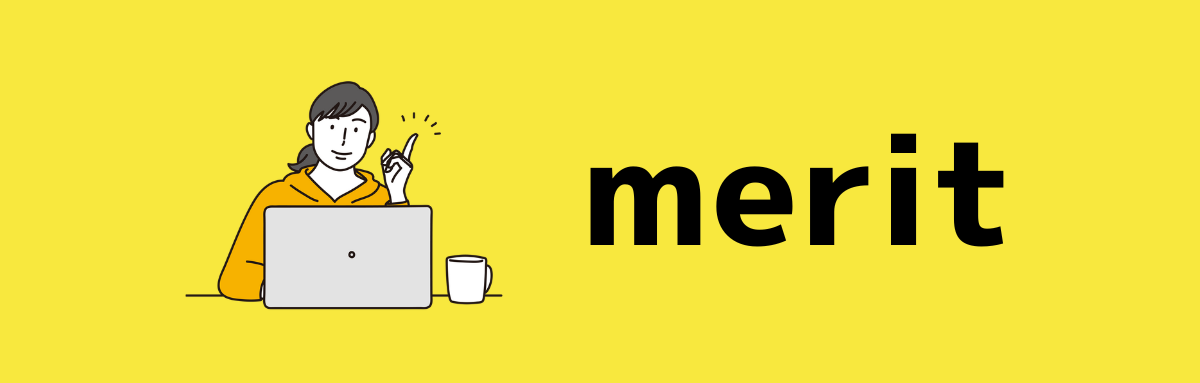
アップルストアで買ったiPhoneをワイモバイルで使うメリットは、主に以下の5つです。
端末代が安く購入できる
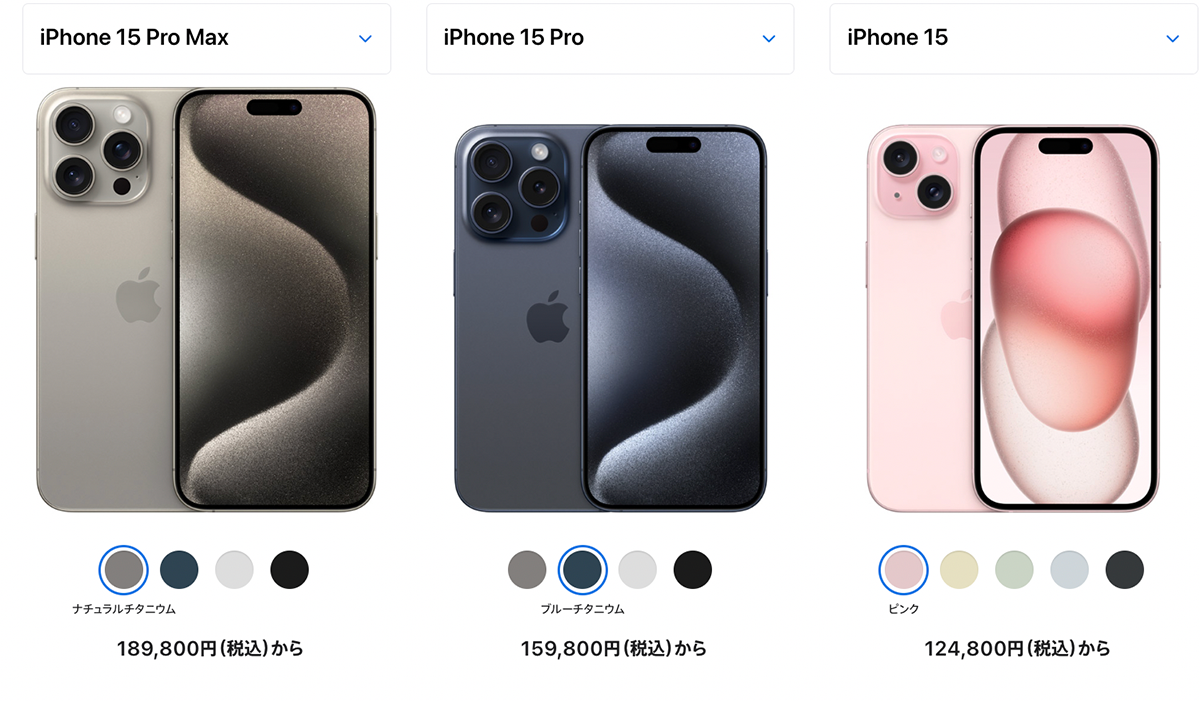
アップルストアの一番のメリットは、他の大手キャリアや家電量販店に比べて端末の価格が安いことです。
iPhoneは各携帯ショップで取り扱いがありますが、新品端末の価格だけで比較するとアップルストアが一番安いとも言われています。
| 機種名 | 128GB | 256GB | 512GB | 1TB |
|---|---|---|---|---|
| iPhone 15 | 124,800円 | 139,800円 | 169,800円 | - |
| iPhone 15 Plus | 139,800円 | 154,800円 | 184,800円 | - |
| iPhone 15 Pro | 159,800円 | 174,800円 | 204,800円 | 234,800円 |
| iPhone 15 Pro Max | - | 189,800円 | 219,800円 | 249,800円 |
| 詳細 | Apple公式サイトを見る | |||
そもそもの価格が安いため、一括払いで一番安く買いたいのであればアップルストア一択となるでしょう。
また、一括払いだけでなく「ペイディあと払いプランApple専用」を利用すれば、分割金利0%で分割払いが利用可能です。
ワイモバイルでは販売していないiPhoneが購入できる

ワイモバイルでは独自に端末の販売を行っており、iPhoneも取り扱っています。
ですが、ワイモバイルオンラインストアでは最新iPhoneの取り扱いはなく、現在新品で取り扱いがあるのは下記のみとなります。
- iPhone 13
- iPhone SE(第3世代)
アップルストアであれば、最新のiPhone 15を含めその他のiPhoneも購入可能です。
反対に、アップルストアでは既に販売終了し、購入できない機種がワイモバイルで購入できるものもあります。
ワイモバイルはソフトバンク 認定中古品 iphoneの販売があり、中古iphoneをお得な価格で購入ができます。
| 対象機種 (ソフトバンク認定中古品) | 他社回線から乗り換え | 新しい番号で契約 | 機種変更 |
|---|---|---|---|
| iPhone 13 128GB | 34,920円 | 34,920円 | 47,800円 |
| iPhone 13 256GB | 41,400円 | 41,400円 | 54,360円 |
| iPhone 12 64GB | 20,520円 | 20,520円 | 24,840円 |
| iPhone 12 128GB | 27,720円 | 27,720円 | 32,040円 |
| iPhone 12 mini 64GB | 9,800円 | 14,800円 | 19,800円 |
| iPhone 12 mini 128GB | 17,600円 | 22,720円 | 24,800円 |
| iPhone SE(第2世代)64GB | 1円 | 1円 | 11,800円 |
| iPhone SE(第2世代)128GB | 7,520円 | 7,520円 | 19,720円 |
ラインナップを比べて欲しい機種があるショップを選んでください。
キャリア同等の速度で安定している

アップルストアで購入したiPhoneをワイモバイルで使う場合、「通信の速度や品質が落ちるのでは?」と不安な方もいるかもしれません。
しかし、どこで購入した機種を使ってワイモバイルを契約しても、通信の速度や品質はほとんど変わりません。
ワイモバイルは大手通信キャリアであるソフトバンクのサブブランドです。
回線自体はソフトバンク網を利用しているため、キャリア同等の速度で安定した通信を利用することができます。
| 時間帯 | 下り | 上り | Ping |
|---|---|---|---|
| 朝 | 118.4Mbps | 16.63Mbps | 38.24ms |
| 昼 | 82.94Mbps | 14.31Mbps | 39.96ms |
| 夕方 | 88.89Mbps | 14.96Mbps | 47.29ms |
| 夜 | 74.12Mbps | 16.31Mbps | 40.87ms |
| 深夜 | 128.83Mbps | 20.92Mbps | 38.79ms |
データ引用元:みんなのネット回線速度(みんそく) | 速度比較が出来る通信速度測定サイト2024年12月11日
スマートフォンの通信速度や品質は、ほとんど契約しているキャリアの電波に依存しています。
そのため機種の古さや機種の中身のデータ量などが影響することもありますが、それは微々たるものです。
お得なキャンペーンが受けられる

ワイモバイルでは、SIMカード単体での契約に対してのキャンペーンを常時行っています。
アップルストアで購入したiPhoneを利用してワイモバイルを契約する場合、SIMカード単体契約に対するキャンペーンを利用することができます。
キャンペーンの内容によっては、ワイモバイルで端末セット契約するよりも、アップルストアで購入+ワイモバイルの方がお得になる場合もあります。
アップルストアでiPhoneを買う場合、ワイモバイルのキャンペーンを事前に確認し、お得に利用するのがおすすめです。
ワイモバイルの下取りが受けられる

ワイモバイルでは、今まで使っていた機種の下取りキャンペーンも実施されています。
ワイモバイルで購入した機種以外の機種も下取り対象で、他社で購入した機種の方が下取り価格が高額です。
さらに、下取り金額はPayPayポイントか購入機種代金値引きを選ぶことができますが、PayPayポイント方が価格が高額になっています。
Y!mobile以外で購入したiPhoneの対象機種
| 対象機種(PayPayポイント) | 正常品 | 破損あり |
|---|---|---|
| iPhone 14 Pro Max | 100,200円相当 | 30,000円相当 |
| iPhone 14 Pro | 69,600円相当 | 20,880円相当 |
| iPhone 14 Plus | 65,400円相当 | 19,680円相当 |
| iPhone 14 | 55,200円相当 | 16,560円相当 |
| iPhone SE(第3世代) | 19,200円相当 | 5,760円相当 |
| iPhone 13 Pro Max | 76,200円相当 | 22,800円相当 |
| iPhone 13 Pro | 55,200円相当 | 16,560円相当 |
| iPhone 13 | 51,600円相当 | 15,480円相当 |
| iPhone 13 mini | 40,800円相当 | 12,240円相当 |
| iPhone 12 Pro Max | 48,000円相当 | 14,400円相当 |
| iPhone 12 Pro | 44,400円相当 | 13,320円相当 |
| iPhone 12 | 33,600円相当 | 10,080円相当 |
| iPhone 12 mini | 26,400円相当 | 7,920円相当 |
| iPhone SE(第2世代) | 8,400円相当 | 2,520円相当 |
| iPhone 11 Pro Max | 30,000円相当 | 9,000円相当 |
| iPhone 11 Pro | 22,800円相当 | 6,840円相当 |
| iPhone 11 | 19,200円相当 | 5,760円相当 |
| iPhone XS Max | 19,200円相当 | 5,760円相当 |
| iPhone XS | 15,600円相当 | 4,680円相当 |
| iPhone XR | 12,000円相当 | 3,600円相当 |
| iPhone X | 8,400円相当 | 2,520円相当 |
| iPhone 8 Plus | 8,400円相当 | 2,520円相当 |
| iPhone 8 | 6,000円相当 | 1,800円相当 |
| iPhone 7 Plus | 6,000円相当 | 1,800円相当 |
| iPhone 7 | 3,600円相当 | 1,080円相当 |
| iPhone 6s Plus | 1,200円相当 | 360円相当 |
| iPhone 6s | 1,200円相当 | 360円相当 |
| iPhone 6 Plus | 1,200円相当 | 360円相当 |
| iPhone 6 | 1,200円相当 | 360円相当 |
| iPhone SE | 1,200円相当 | 360円相当 |
ワイモバイルで購入したiPhoneの対象機種
| 対象機種(PayPayポイント) | 正常品 | 破損あり |
|---|---|---|
| iPhone 13 | 51,600円相当 | 15,480円相当 |
| iPhone SE(第3世代) | 19,200円相当 | 5,760円相当 |
| iPhone 12 | 33,600円相当 | 10,080円相当 |
| iPhone 12 mini | 26,400円相当 | 7,920円相当 |
| iPhone 11 | 19,200円相当 | 5,760円相当 |
| iPhone SE(第2世代) | 8,400円相当 | 2,520円相当 |
| iPhone XR | 12,000円相当 | 3,600円相当 |
| iPhone 8 | 6,000円相当 | 1,800円相当 |
| iPhone 7 | 3,600円相当 | 1,080円相当 |
| iPhone 6s | 1,200円相当 | 360円相当 |
| iPhone SE | 1,200円相当 | 360円相当 |
例えば、ワイモバイル以外で購入したiPhone14の下取り価格は、正常品で「55,200円相当」、破損ありでも「16,560円相当」還元されます。
PayPayポイントの場合、店頭で下取りまたは後日送付キットで直送のいずれかを選択できます。
アップルストアで新しい機種を購入する前に、自分の使っている機種が下取り対象機種かを確認しましょう。
アップルストアで買ったiPhoneをワイモバイルで使うデメリット・注意点
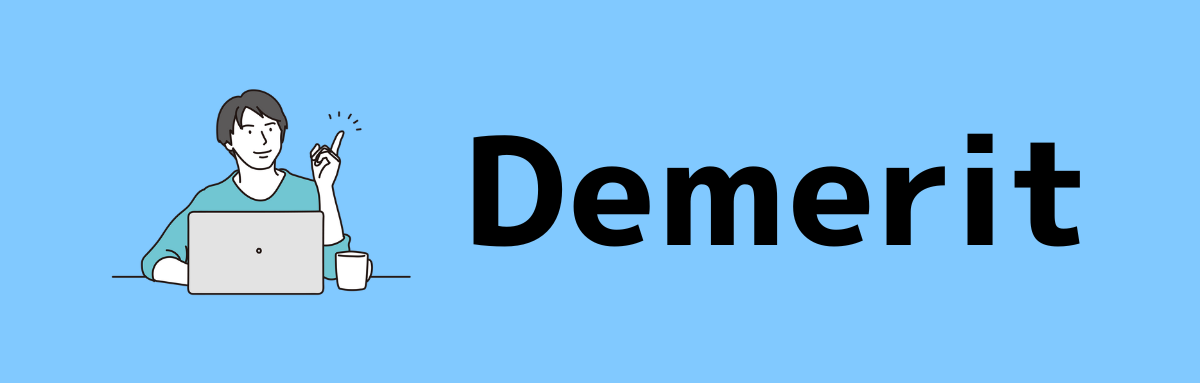
続いて、アップルストアで買ったiPhoneをワイモバイルで使うデメリットや注意点について解説します。
低価格帯を売りにしているワイモバイルは、格安SIMに分類されることもあり、SIMのみ契約をする人もとても多いのが事実です。
キャリアで機種を購入しないことに不安を抱く方も多いかもしれませんが、アップルストアで購入した機種を利用する上でのデメリットはほぼありません。
ですが、あえて注意点を挙げるのであれば以下の5つが考えられます。
SIMフリー版は動作保証がされない

ワイモバイルでは独自に調査した「SIM動作確認済み機種一覧」を公開しています。
こちらで確認すると、SIMフリー、他社(ソフトバンク、ドコモなど)のiPhoneもほとんどの機種が動作確認済みとなっています。
ですが、利用する上での保証・サポートをするわけではないため、持ち込みで利用する場合はあくまでも自己責任となります。
そのため、機種に関するサポートなどが受けられない場合があるということは覚えておくようにしましょう。
iPhoneは利用者が多く、インターネット上に不具合の対処法が掲載されている事も多いため、不具合が起きた場合などは、そちらを確認するのもおすすめです。
APN設定をする必要がある
利用する携帯電話会社で購入したiPhoneであれば、iPhoneのiOSを最新のものにアップデートするだけでAPN設定は不要です。
ですが、他社で販売しているiPhoneをワイモバイルで利用する際には、自分でAPN設定をする必要があります。
APN設定とは、モバイルデータ通信する上で必ずやらなければいけない初期設定で、SIM契約とセットで購入した端末の場合は事前に行われています。
ワイモバイルは、iPhoneのAPN設定方法が公式サイトで詳しく説明されていたり、わかりやすく解説されています。
この記事の後半でも紹介しますので、ぜひ参考にしてみてください。
SIMカードの交換が必要になる
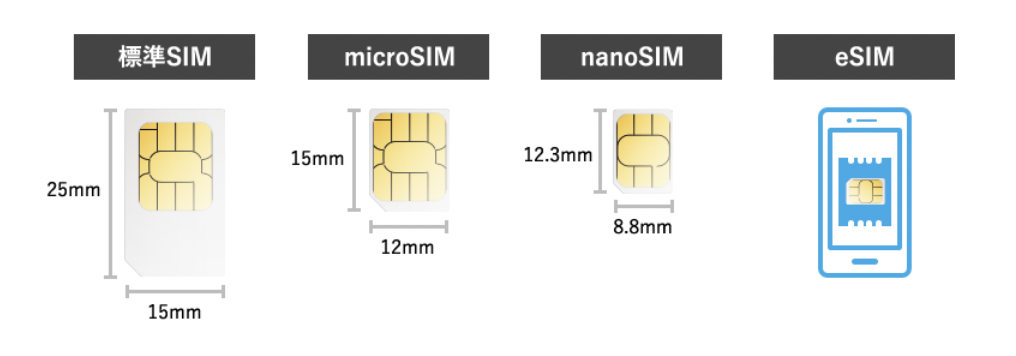
ここからは【現在】ワイモバイルで購入したiPhoneから【新】アップルストアで購入したiPhone、というパターンに当てはまる人の注意点です。
ワイモバイルで購入したiPhoneを使っている人は、持ち込み機種に機種変更する際にSIMカードの交換が必要になります。
これは、ワイモバイルではワイモバイルで販売しているiPhone向けのUSIMカード(「n141」)とAndroid端末・持ち込み端末向けのSIMカード(「n101」)が別の種類だからです。
SIMカードの種類はこちらから確認できます。
オンラインショップではSIMカードの交換ができない
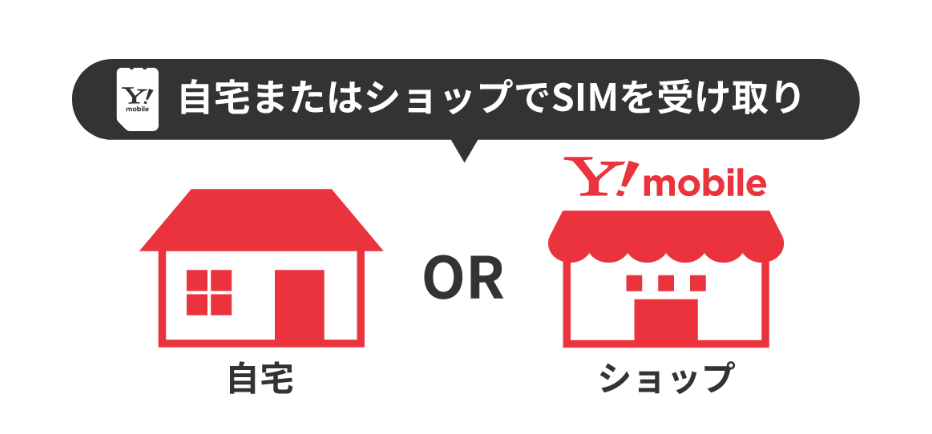
SIMカードの交換はワイモバイルショップもしくは電話のみの受付で、オンラインストアでは受け付けていません。
ワイモバイルショップへ行く際に必要な持ち物は以下の通りです。
- 本人確認書類
- 交換前のSIMカード
- 新しいiPhone
ショップで申し込んだ場合、その場で店員さんに新しいSIMカードでiPhoneの動作確認をしてもらうことになります。
電話で申し込んだ場合は郵送でSIMカードを送ってもらえるので、近所にワイモバイルショップが無い人は電話で申し込みましょう。
| ワイモバイル | 再発行手数料 | 手続き |
|---|---|---|
| 電話申込み | 3,850円 | 電話で問合せ予約をする ・担当オペレーターから予約日時に電話がきます。 ・郵送で1週間から10日程度で自宅に届く |
| ワイモバイル ショップ | 3,850円 +事務手数料 3,850円 | ワイモバイルショップに来店予約をする ・手続きは即日可能 |
SIMからeSIMの変更はショップ手続きのみ
この機会にSIMカード不要のeSIMに切り替えたいという場合も、通常のSIM交換と同じくオンライン申し込み不可&手数料が必要です。
オンラインストアでの手続きであれば手数料無料ですが、ショップ手続きの場合はSIM再発行手数料3,850円+事務手数料3,850円がかかります。
ワイモバイルのiPhoneからアップルストアのiPhoneへ機種変更するには、手間とお金がかかってしまいます。
そのため、電話番号が変わってしまうというデメリットはありますが、新規でSIMのみ契約をする方がメリットも多いです。
- オンラインで手続きできる
- 手数料がかからない
- キャンペーンでポイント還元がある
キャンペーンについては時期によって実施している内容が異なりますが、タイミングが良ければ2万円相当ものポイント還元が受けられる場合もあります。
新規契約でも構わない人は、一度ワイモバイルのキャンペーンをチェックしてみてください。
アップルストアで買ったiPhoneをワイモバイルで使う方法【新規】
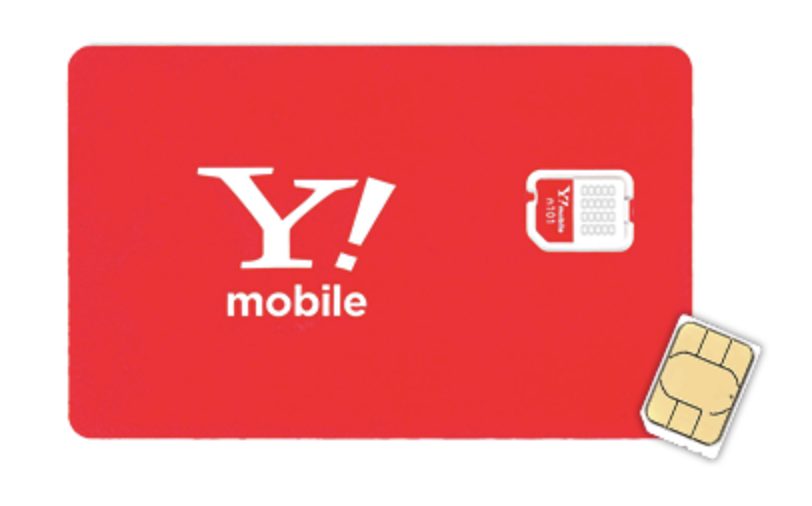
アップルストアでのiPhone購入を機に、新規でワイモバイルを利用したいという場合にはSIMのみ契約手続きが必要になります。
ワイモバイルの実店舗・オンラインストアどちらからでも申し込みが可能ですが、実店舗だと事務手数料3,850円が必要となるため、オンラインでの申し込みがおすすめです。
また、オンラインストアからの申し込みの場合、SIM単体契約するだけでポイント還元を受けられるキャンペーンの対象に!
iPhone購入から実際にワイモバイルを利用するまでの手続きを全て分かりやすく解説していきます。
- ワイモバイルオンラインショップにアクセスする
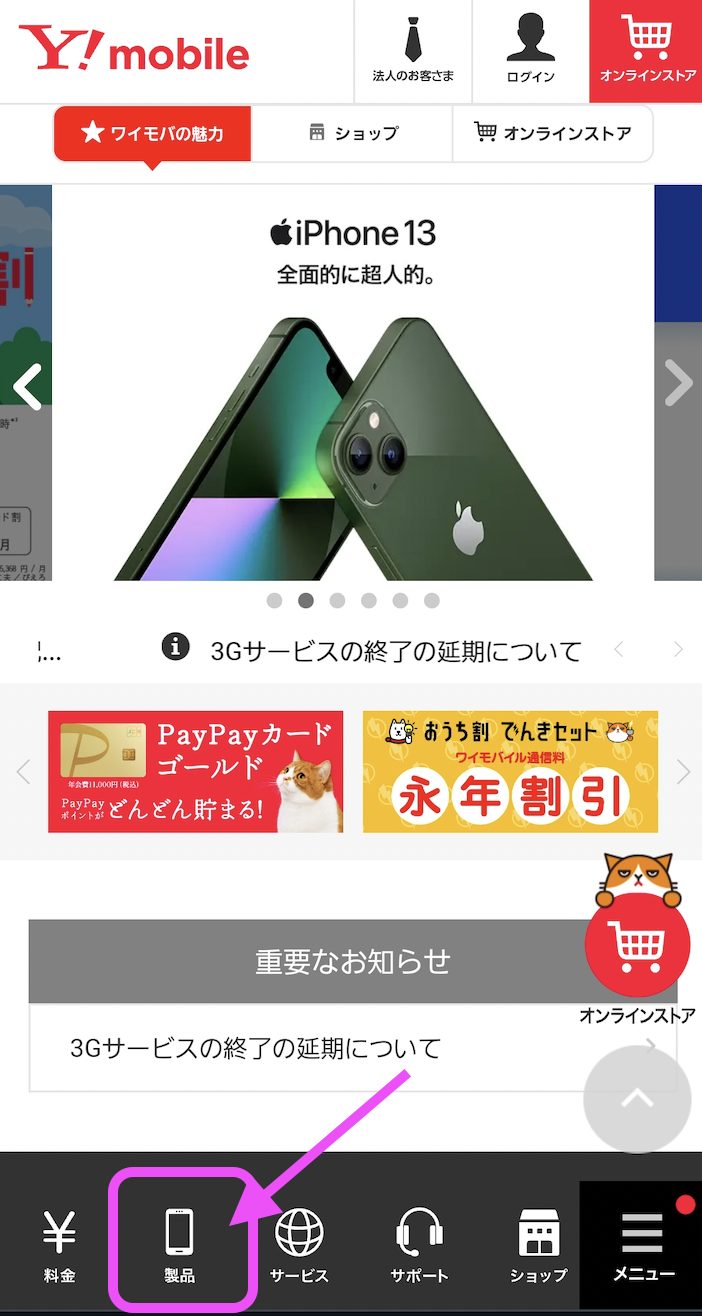
公式サイトのトップページの「製品」をタップします。
- SIMカードを選択する
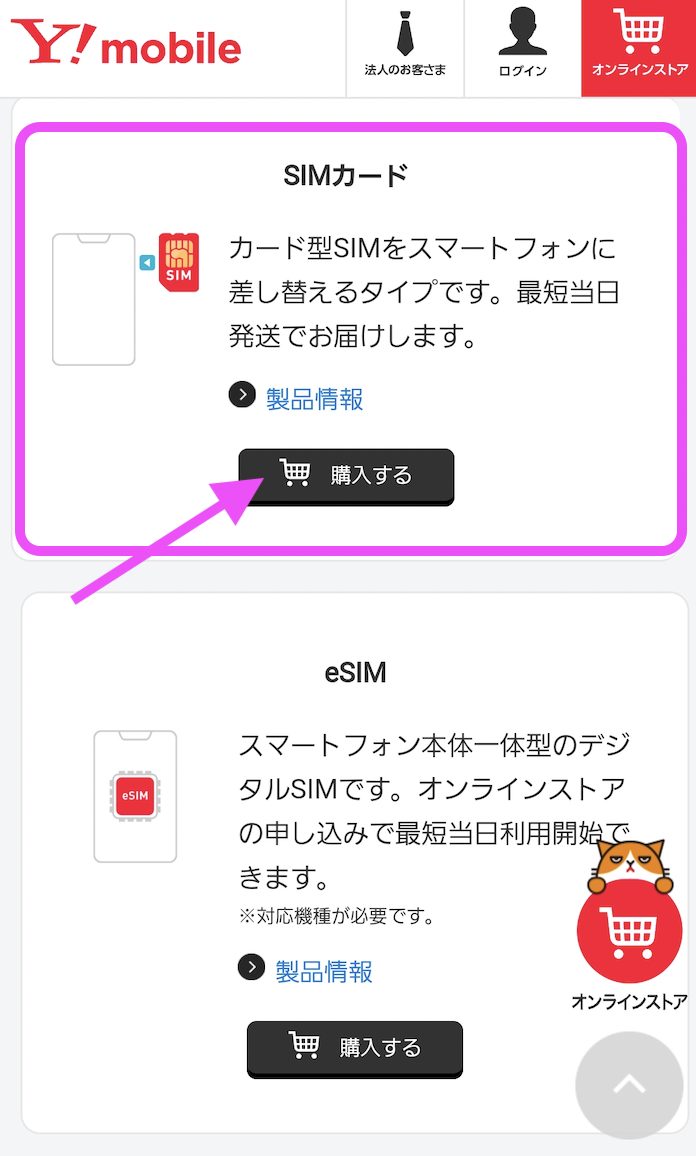
- 申込回線数と端末を選択する
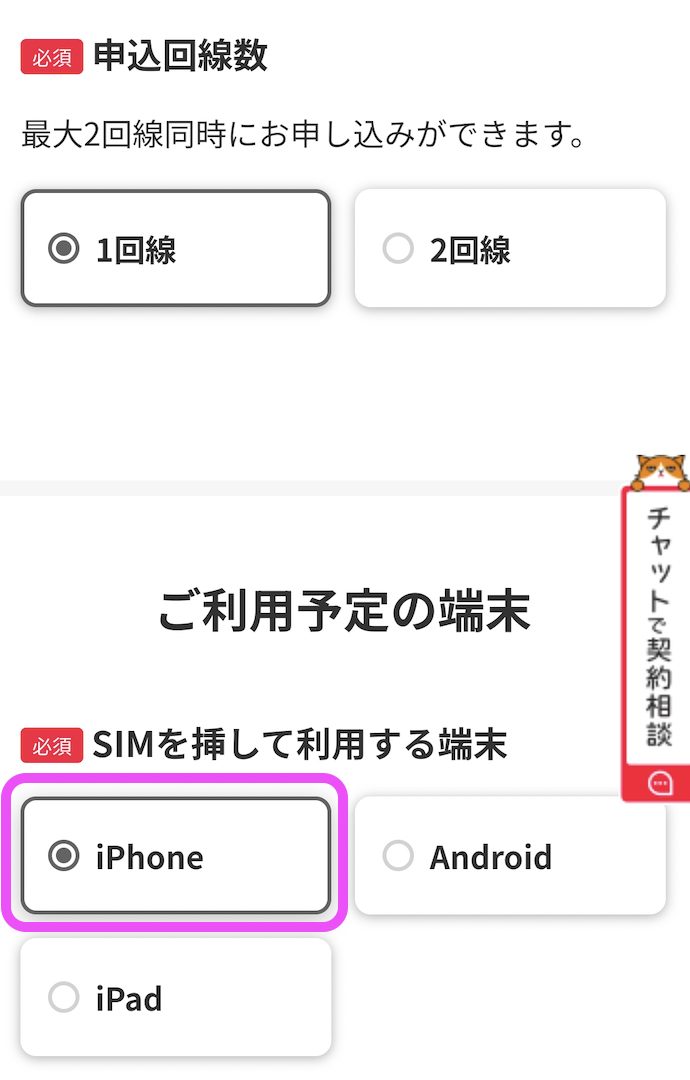
- 契約方法を選ぶ
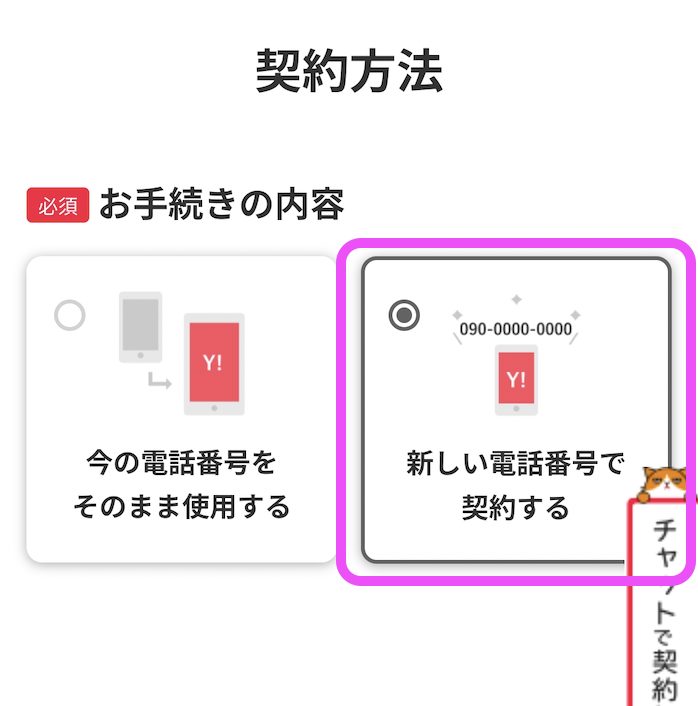
「新しい番号で契約する」を選択し、画面の案内に従って申し込みを進めましょう。
- 手続き完了

申し込み完了メール受信後、審査状況などの案内が届きます。審査を経て数日後、契約住所にSIMカードが配送されます。
- 製品を受け取る

SIMカード受け取り後は、初期設定の準備を行います。
側面にある小さい穴にSIMピンを差し、SIMカードトレーを引き出します。
必ず端末の電源をオフにして端末にSIMカードを挿入してください。
ワイモバイル回線で通信するためのiPhoneに移行後のAPN設定を行いましょう。

アップルストアで買ったiPhoneをワイモバイルで使う方法【乗り換え】
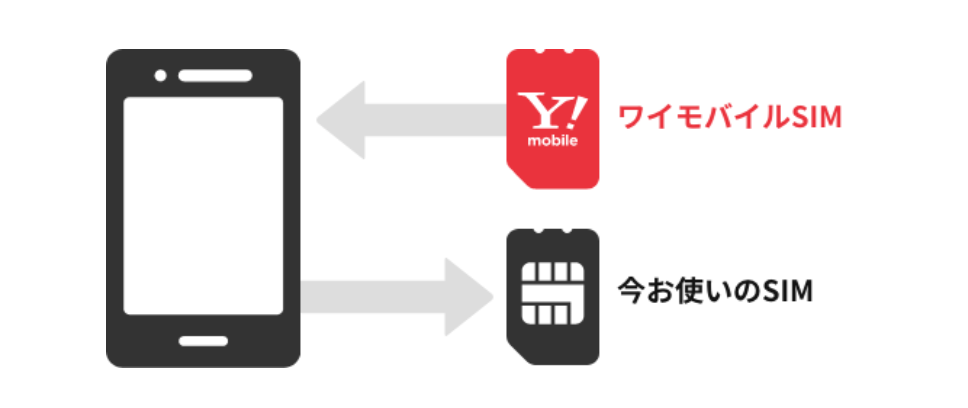
現在利用中の電話番号を変更しないでそのまま使う乗り換えも、2023年5月から新たにはじまった「MNPワンストップ」で簡単に乗り換えることができます。
今まで必要だった乗り換え前のキャリアでの手続きは不要で、MNP予約番号を取得する必要もありません。
以下のキャリアからの乗り換えはワイモバイルでのオンライン手続きのみですべて完結します。
- ドコモ(eximo、ahamo、irumo)
- au、UQモバイル、povo
- 楽天モバイル、楽天モバイルMVNO(ドコモ回線・au回線)
- mineo、b-mobile(日本通信)、LINEモバイル
- ジャパネットたかた通信サービス
上記以外からの乗り換えの場合は事前に、現在利用中の携帯会社でMNP予約番号の発行をしましょう。
- ワイモバイルオンラインショップにアクセスする
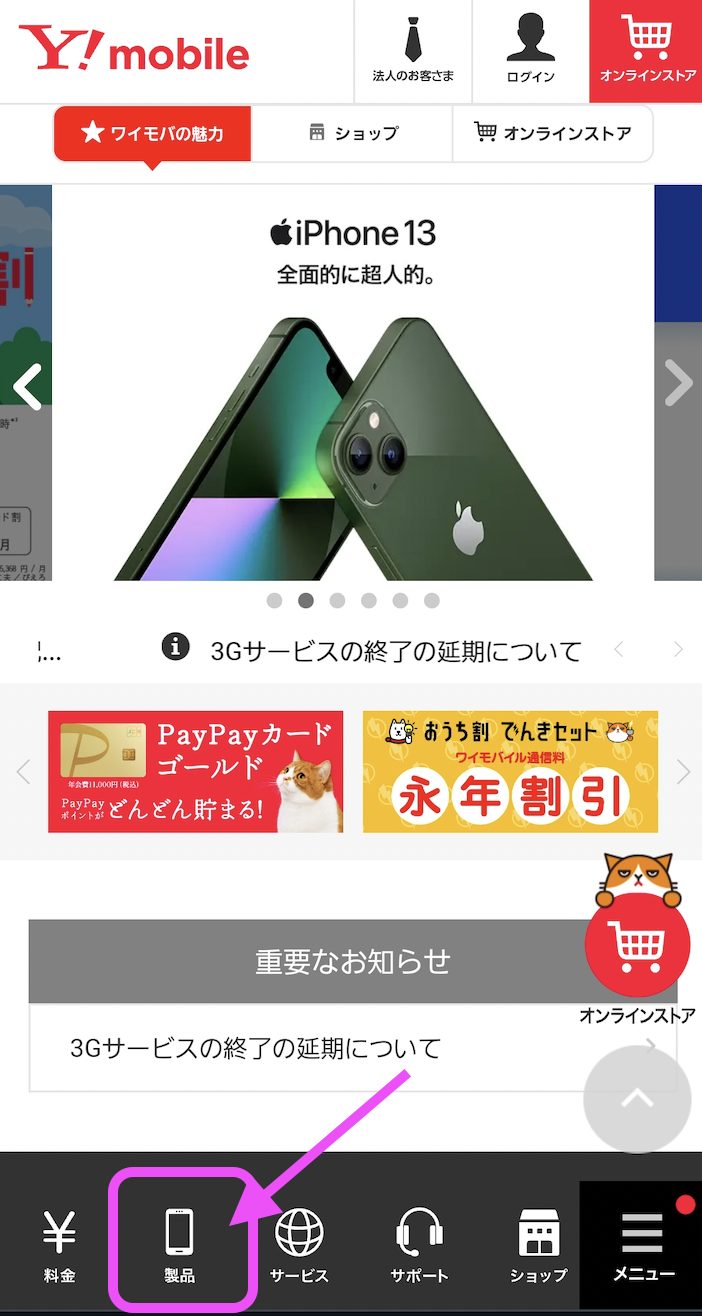
公式サイトのトップページの「製品」をタップします。
- SIMカードを選択する
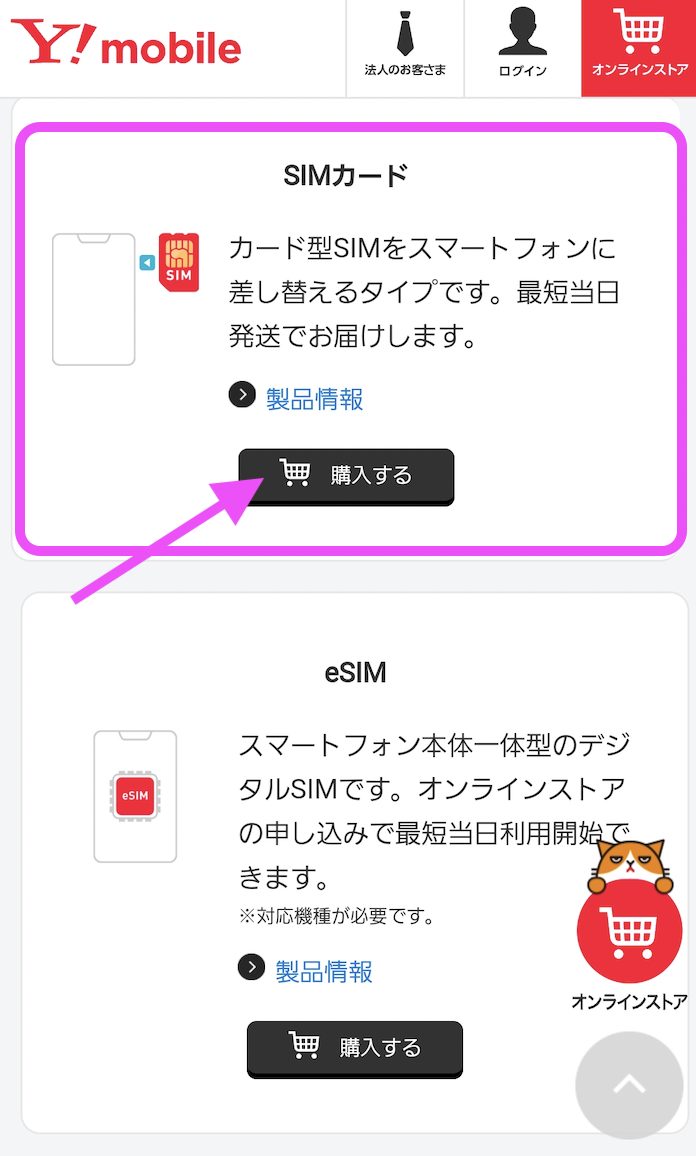
- 申込回線数と端末を選択する
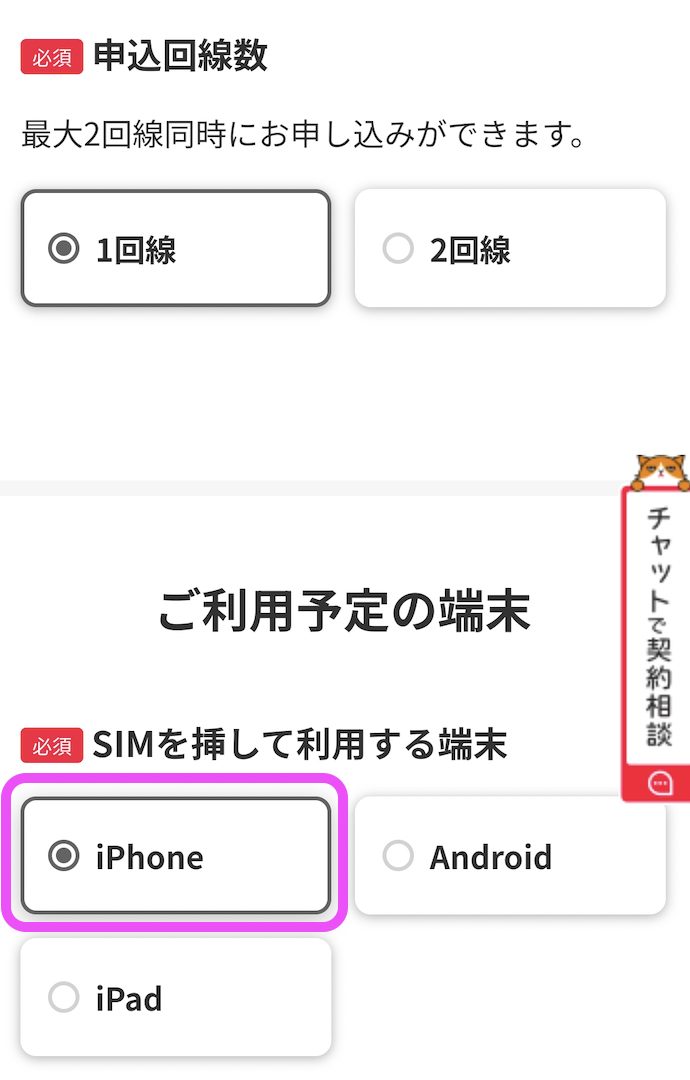
- 契約方法を選ぶ
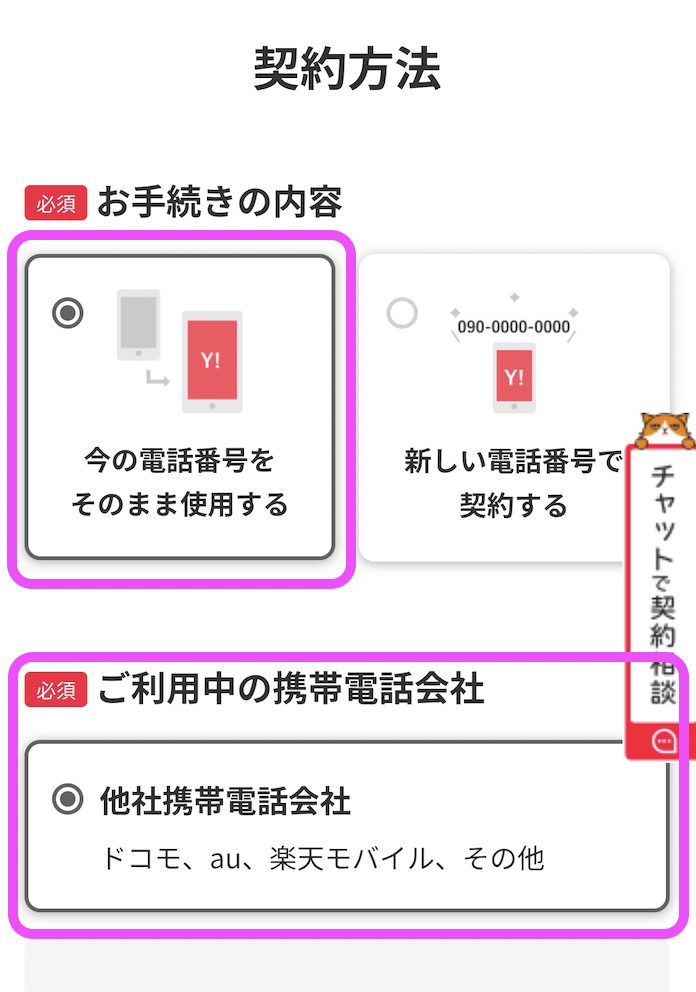
「今の電話番号をそのまま使用する」と「他社携帯電話会社」を選択しましょう。
- のりかえ(MNP)情報を入力する
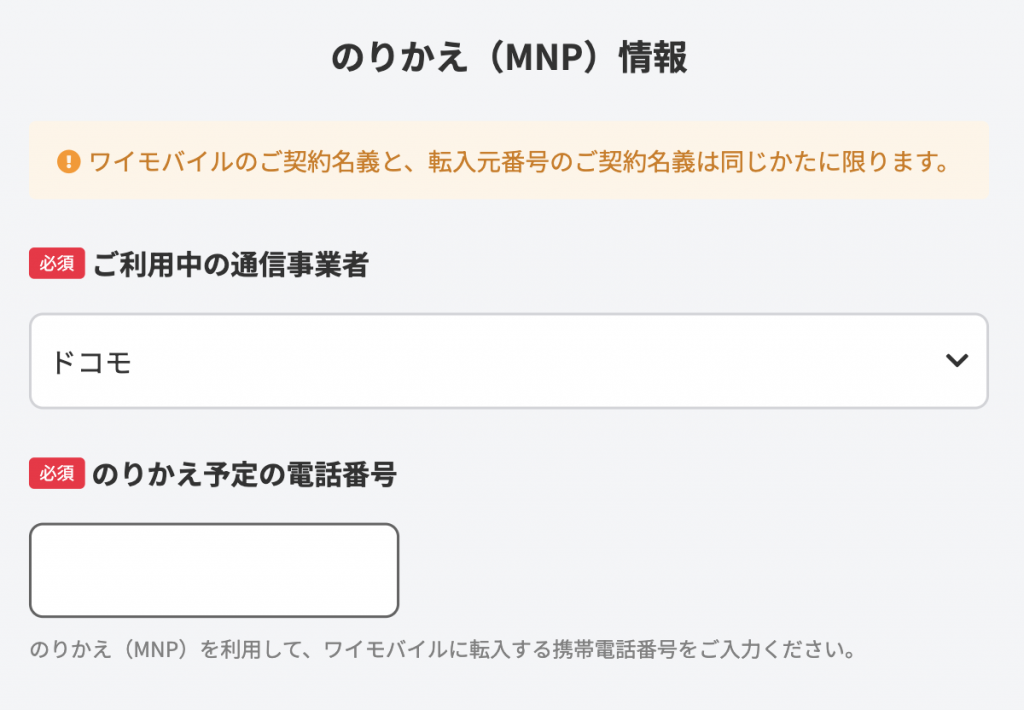
「ご利用中の通信事業者」を選択し、「のりかえ予定の電話番号」を入力しましょう。 - MNP予約番号を入力する
「MNPワンストップ」で乗り換える場合は、MNP予約番号の入力は不要です。
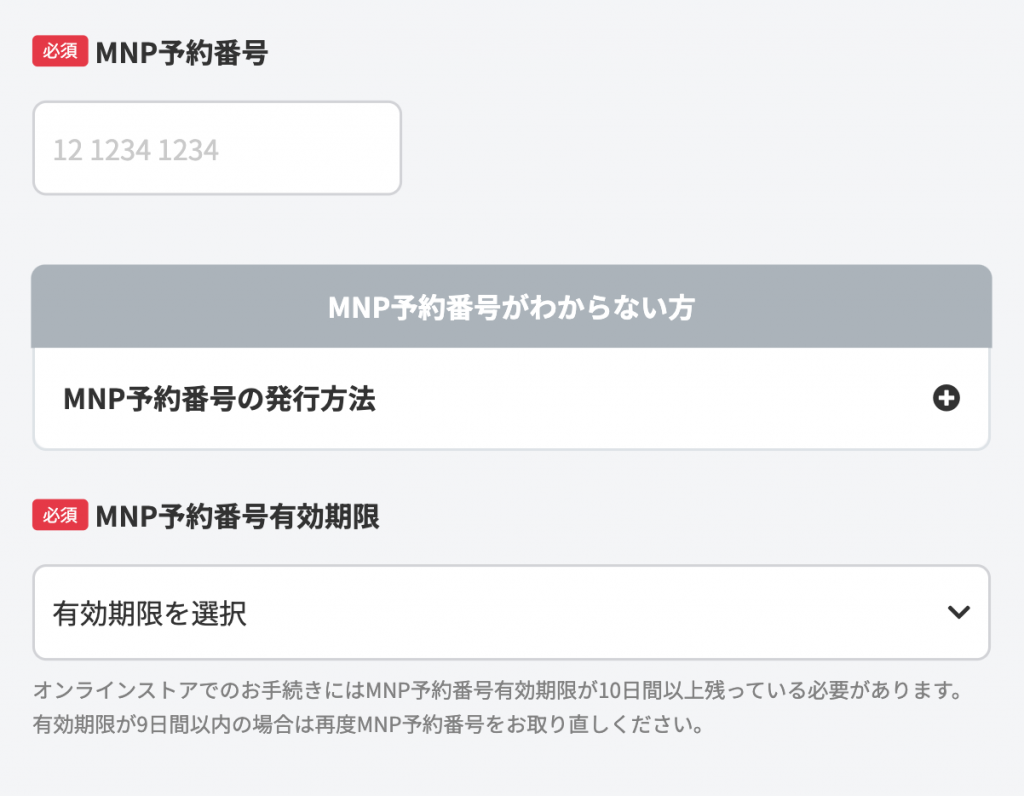
MNP予約番号を事前に発行した方は、「MNP予約番号」と「MNP予約番号有効期限」を入力してください。なお、ワイモバイルの乗り換えには、MNP予約番号の有効期限が10日以上必要です。
有効期限が切れていなくても9日以下の場合は再発行が必要になります。
- 手続き完了

画面の指示に従って、契約に進みましょう申し込み完了メール受信後、審査状況などの案内が届きます。
- 製品を受け取る
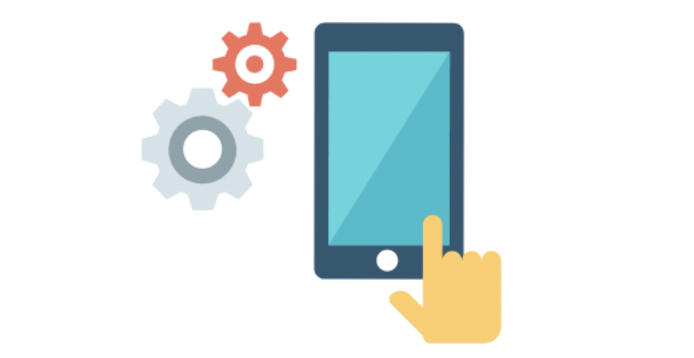
SIMカード受け取り後は、回線を切り替える開通手続きを行いましょう。開通手続きはオンラインと電話で手続きができます。
WEBサイトからの手続きは、受付時間内であれば受付後、最大15分ほどで切り替えが完了します。
ワイモバイル 受付時間(年中無休) 手続きに必要な情報 オンライン回線切替
受付サイト他社から乗り換え:9:00~20:30
その他手続き:9:00~22:30・WEB受注番号
・生年月日
・メールアドレスカスタマーセンター
切替窓口
TEL:0800-100-184710:00~19:00 ・WEB受注番号
・携帯電話番号
・契約時に設定した4桁の暗証番号電話の場合は、音声ガイダンスに沿って手続きし、受付後、最大1~2時間ほどで切り替えが完了します。
- SIMカードを挿入する

初期設定の準備を行いましょう。側面にある小さい穴にSIMピンを差し、SIMカードトレーを引き出します。
必ず端末の電源をオフにして端末にSIMカードを挿入してください。
商品到着日から6日後の22:30までに切り替えを行わなかった場合、その翌日(商品到着日の7日後)にワイモバイルが切替手続きを行います。
この場合、切替時間の指定はできませんので注意して下さい。
ワイモバイル回線で通信するためのiPhoneに移行後のAPN設定を行いましょう。
アップルストアで買ったiPhoneをワイモバイルで使う方法【機種変更】

画像引用元:iPhone 15 – 9to5Mac
既にワイモバイルを契約していて、新しくアップルストアで買ったiPhoneに機種だけ変更したい場合の機種変更方法を紹介します。
現在ワイモバイルで購入したiPhoneを利用している方
【現在】ワイモバイルで購入したiPhoneから【新】アップルストアで購入したiPhoneに機種変更する方は、SIMカードの交換が必要になります。
ワイモバイルで販売しているiPhone向けのUSIMカード(「n141」)と持ち込み端末向けのSIMカード(「n101」)は別の種類です。
SIMカードの交換はワイモバイルショップもしくは電話のみの受付で、オンラインストアでは受け付けていません。
| ワイモバイル | 再発行手数料 | 手続き |
|---|---|---|
| 電話申込み | 3,850円 | 電話で問合せ予約をする ・担当オペレーターから予約日時に電話がきます。 ・郵送で1週間から10日程度で自宅に届く |
| ワイモバイル ショップ | 3,850円 +事務手数料 3,850円 | ワイモバイルショップに来店予約をする ・手続きは即日可能 |
ワイモバイルショップもしくは電話でSIMカードの交換をしましょう。
現在、ワイモバイルでAndroidを利用中の方はSIMカードの交換は不要で、アップルストアで買ったiPhoneにSIMカードを挿すだけです!
- SIMカードを交換する

初期設定の準備を行いましょう。側面にある小さい穴にSIMピンを差し、SIMカードトレーを引き出します。
必ず端末の電源をオフにして端末にSIMカードを挿入してください。
- ANP設定をする
アップルストアで購入したiPhoneの場合は、ANP設定が必要です。iPhoneのANP設定はこちら
アップルストアで買ったiPhoneをワイモバイルのeSIMで使う方法
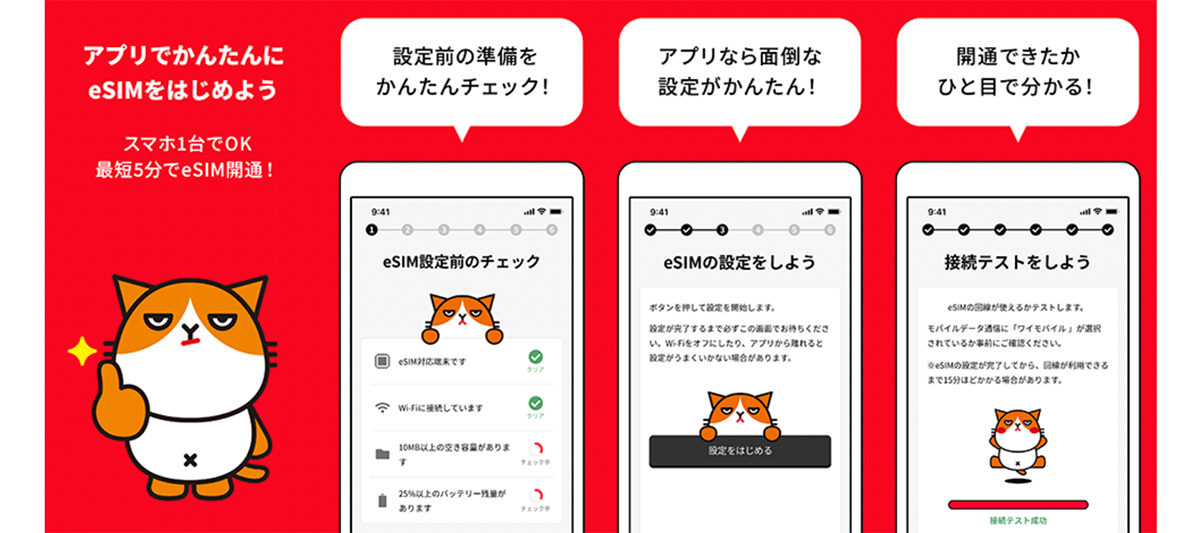
ワイモバイルでSIMを契約する場合、通常の「SIMカード」とは別に「eSIM」と呼ばれるものもあります。
eSIMは、カードではなく端末本体に埋め込まれた番号等で管理されます。
eSIMとは
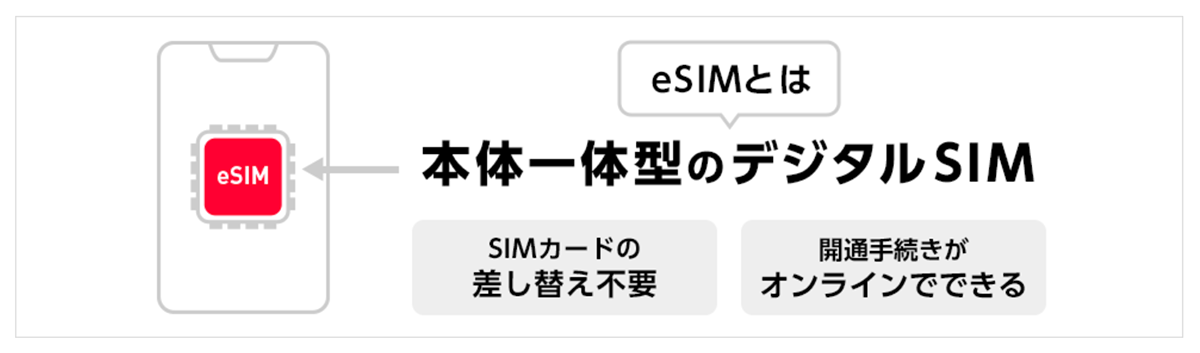
eSIMのメリットはカードの差し替えが不要なので、SIMカードが届くのを待つ時間がなく、最短で当日中に数分で手続きが完了することです。
ワイモバイルオンラインストアでは新しいスマートフォンとセットで購入する方のみ、eSIMへの機種変更が可能です。
ワイモバイルで利用しているSIMの種類によって、オンラインショップでは手続きできない場合があるので注意が必要しましょう。
| ワイモバイルで利用中のSIM | AppleStoreで買ったeSIMのiPhoneへの機種変更 |
|---|---|
| eSIM | ◯機種変更ができます。 |
| SIMカード | ×オンラインショップ ショップでの手続きが必要です。 |
| 回線契約がない方 | ◯新規契約ができます。 利用中の方も2回線目の契約などもできます。 |
SIMからeSIMの変更はショップ手続きのみの対応になります。
すでにワイモバイルでeSIMを利用中の方は、オンラインのeSIM設定のみで機種変更ができます。
eSIMの新規契約方法
- ワイモバイルオンラインショップにアクセスする
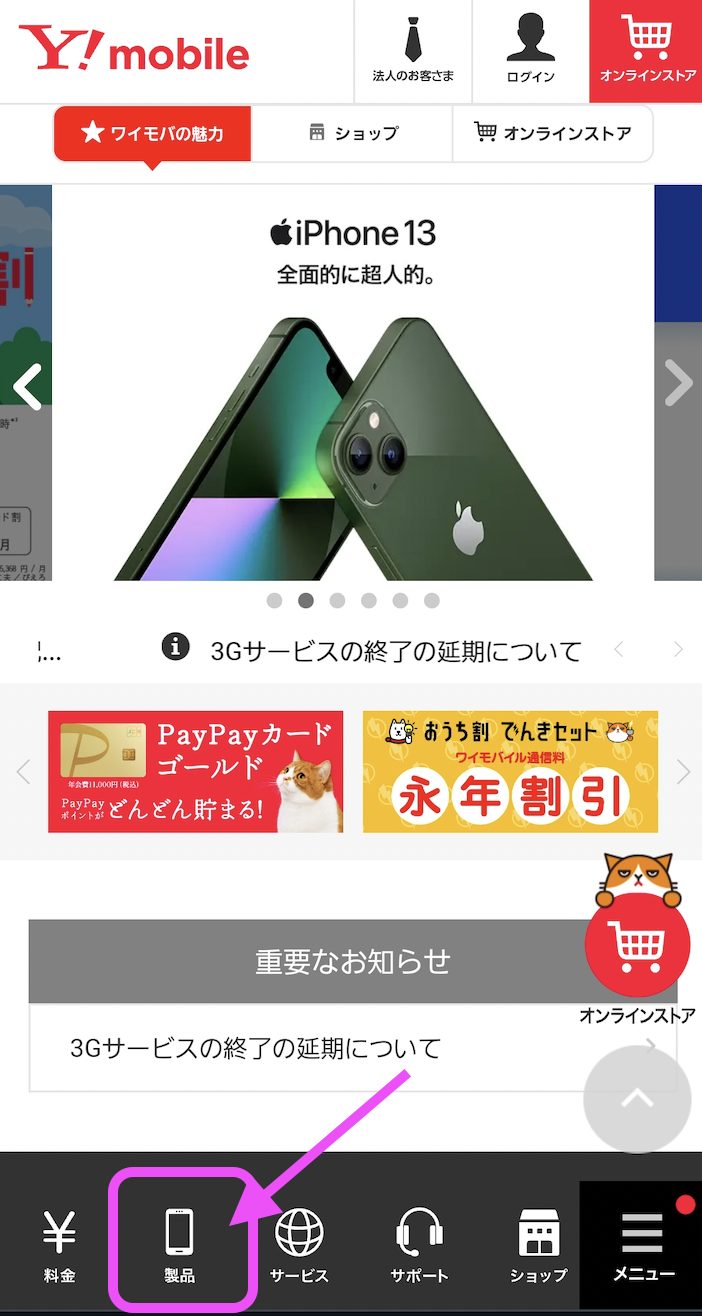
公式サイトのトップページの「製品」をタップします。
- eSIMを選択する
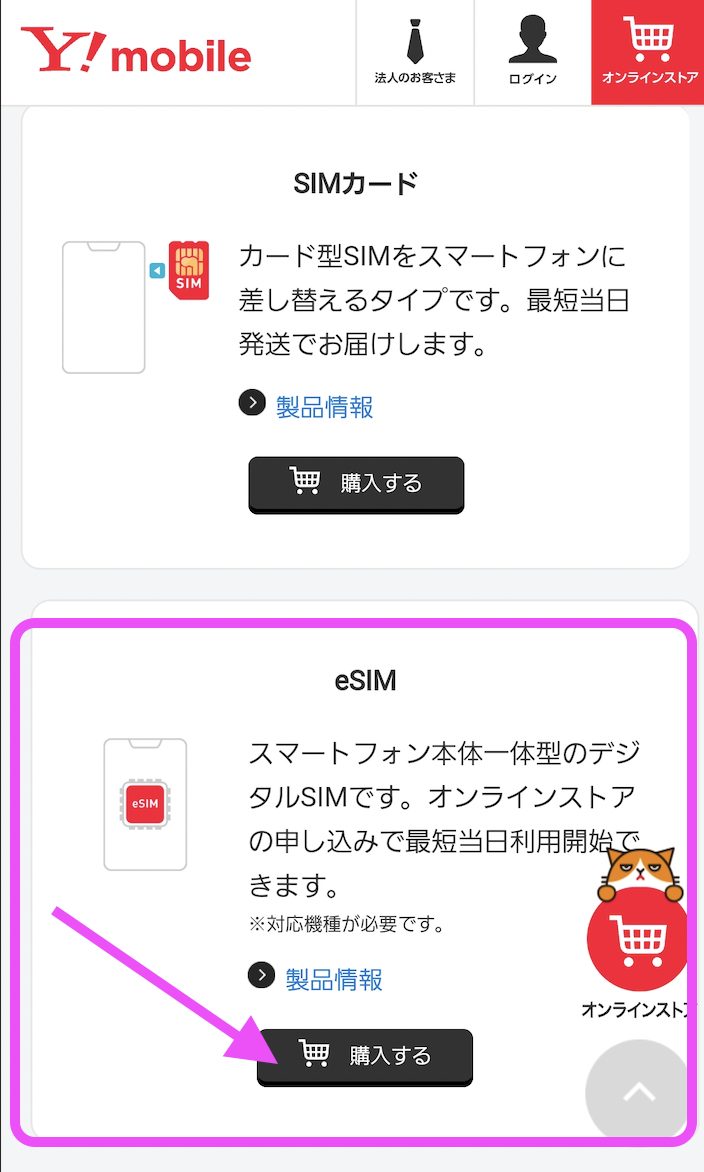
- 注意事項を確認する
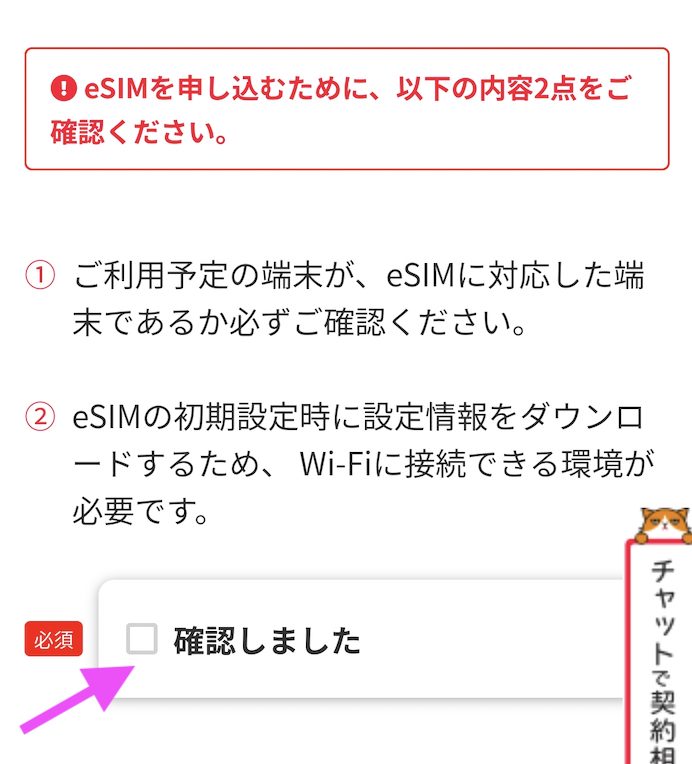
注意事項を確認し、チェックを入れましょう。
設定にはWi-Fiが利用できる環境が必要になります。
- 端末を選択する
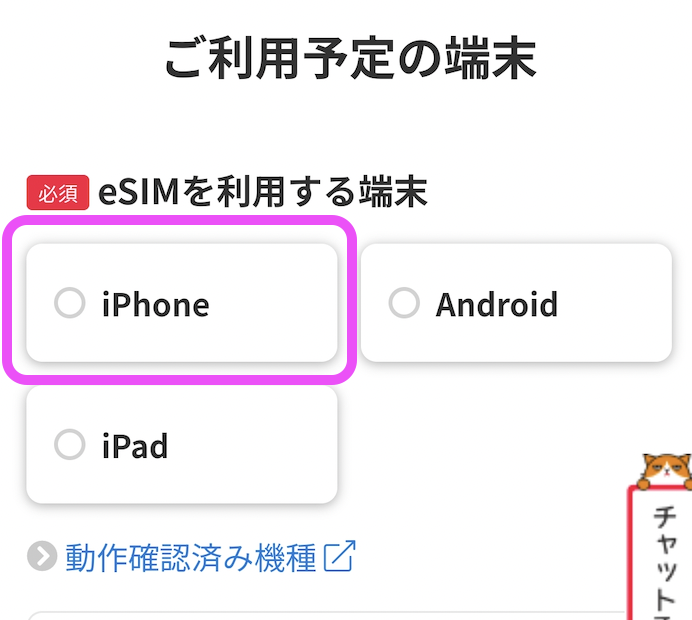
- 契約方法を選ぶ
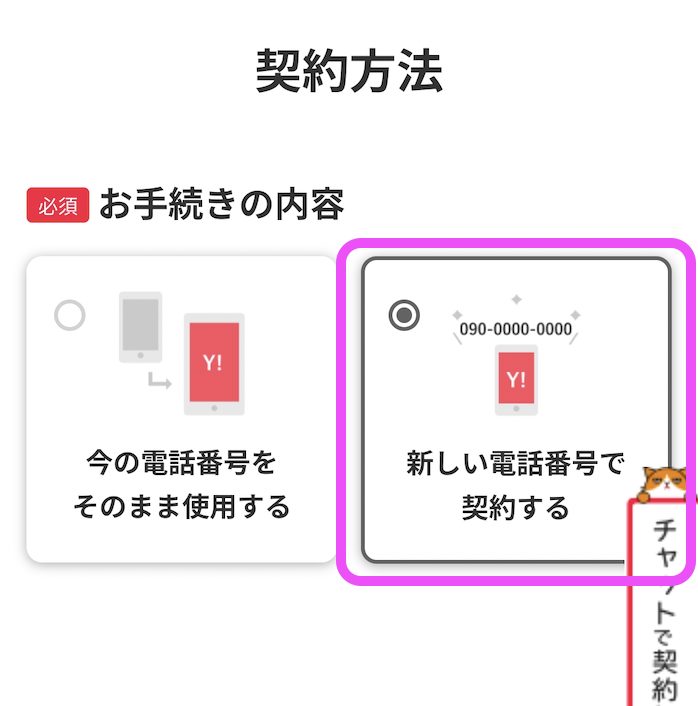
「新しい番号で契約する」を選択し、画面の案内に従って申し込みを進めましょう。
- 手続き完了

申し込み完了メール受信後、審査が完了すると「eSIMご利用開始のお知らせメール」が届きます。メールの案内に従って、eSIMの利用開始手続きをしましょう。
他社から乗り換えてeSIMを契約する方法
以下のキャリアからの乗り換えは「MNPワンストップ」が利用できるのでワイモバイルでのオンライン手続きのみですべて完結します。
「MNPワンストップ」は今まで必要だった乗り換え前のキャリアでの手続きは不要で、MNP予約番号を取得する必要もありません。
- ドコモ(eximo、ahamo、irumo)
- au、UQモバイル、povo
- 楽天モバイル、楽天モバイルMVNO(ドコモ回線・au回線)
- mineo、b-mobile(日本通信)、LINEモバイル
- ジャパネットたかた通信サービス
上記以外からの乗り換えの場合は事前に、現在利用中の携帯会社でMNP予約番号の発行をしましょう。
- ワイモバイルオンラインショップにアクセスする
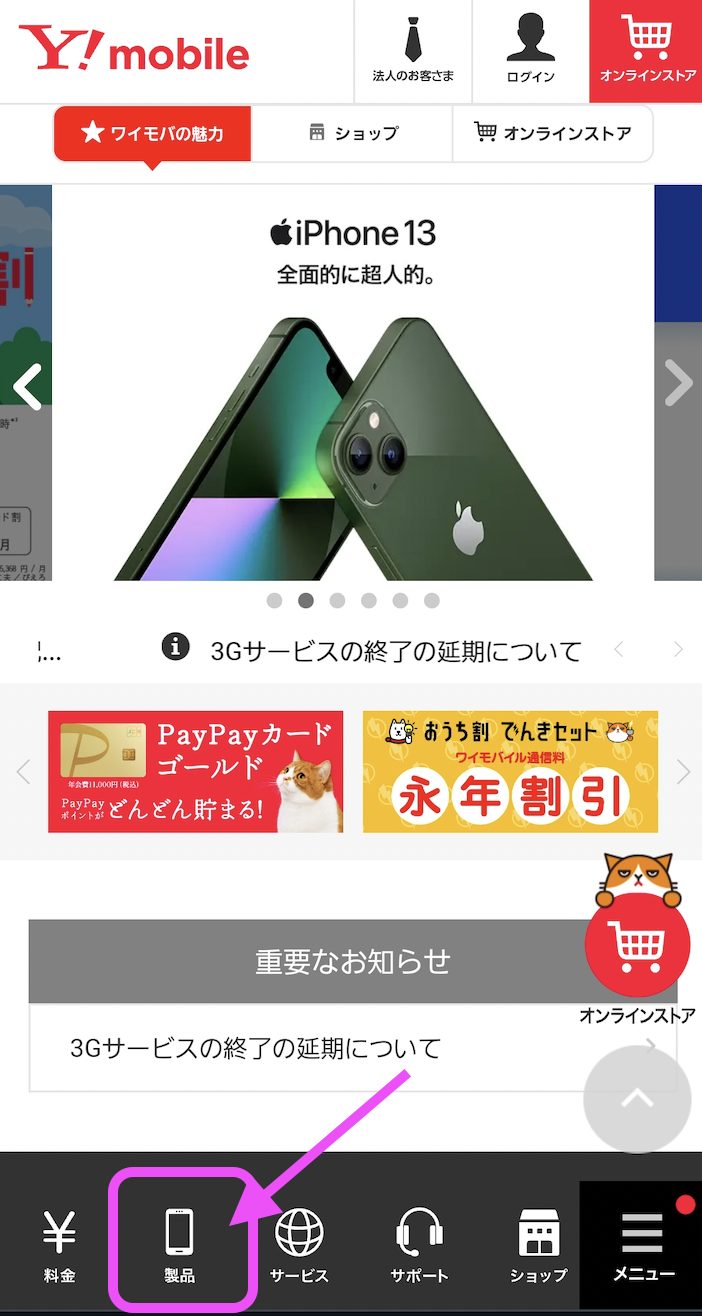
公式サイトのトップページの「製品」をタップします。
- eSIMを選択する
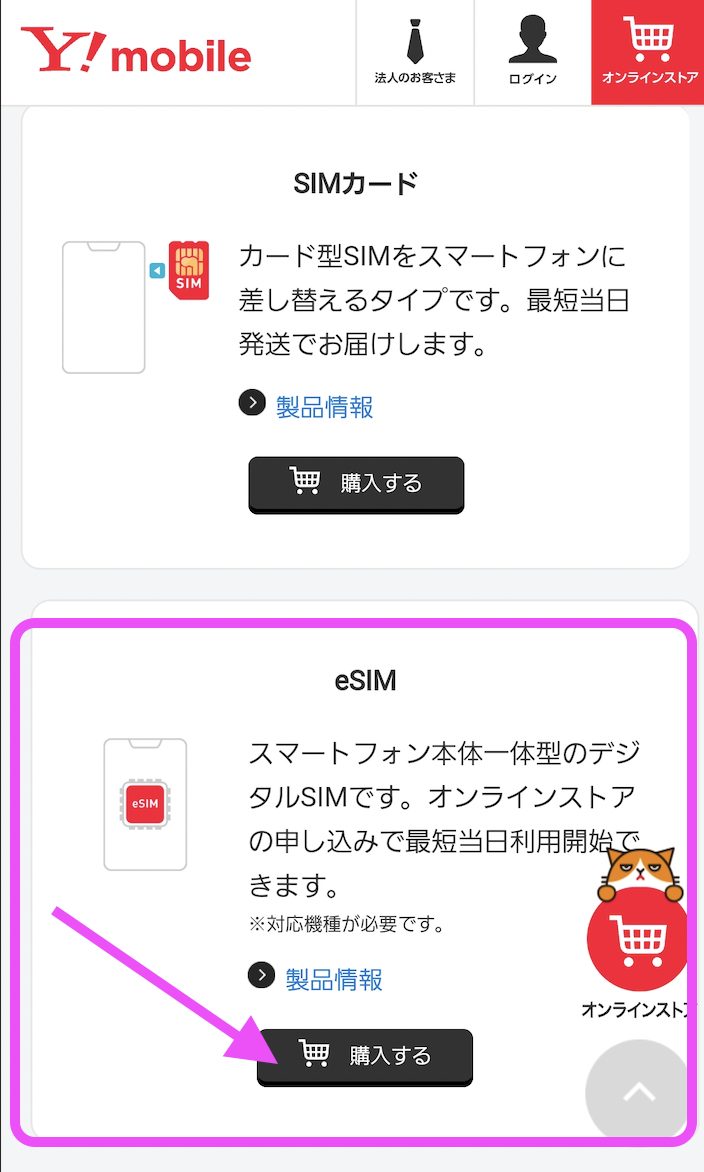
- 注意事項を確認する
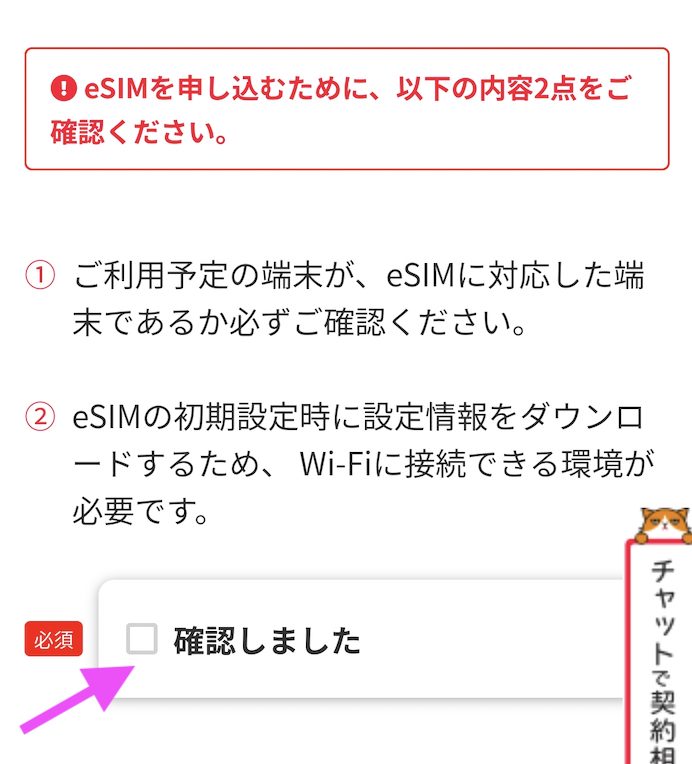
注意事項を確認し、チェックを入れましょう。設定にはWi-Fiが利用できる環境が必要になります。
- 端末を選択する
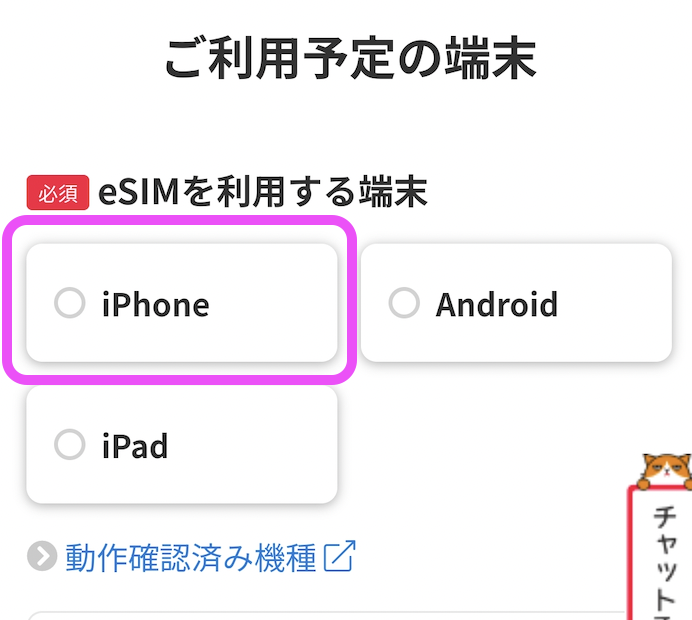
- 契約方法を選ぶ
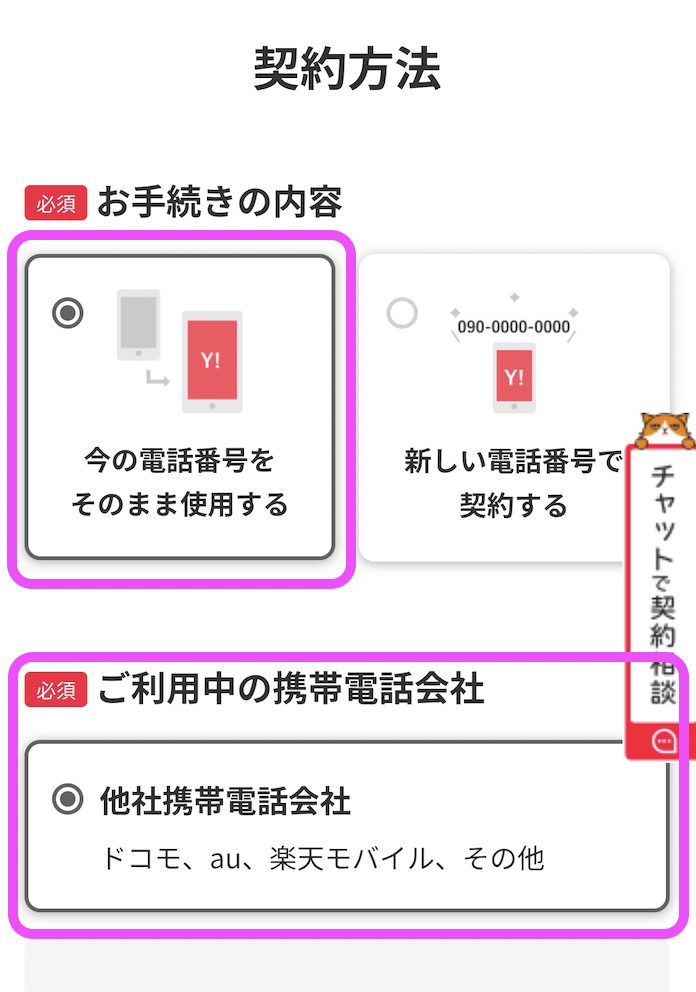
「今の電話番号をそのまま使用する」と「他社携帯電話会社」を選択します。
- のりかえ(MNP)情報を入力する
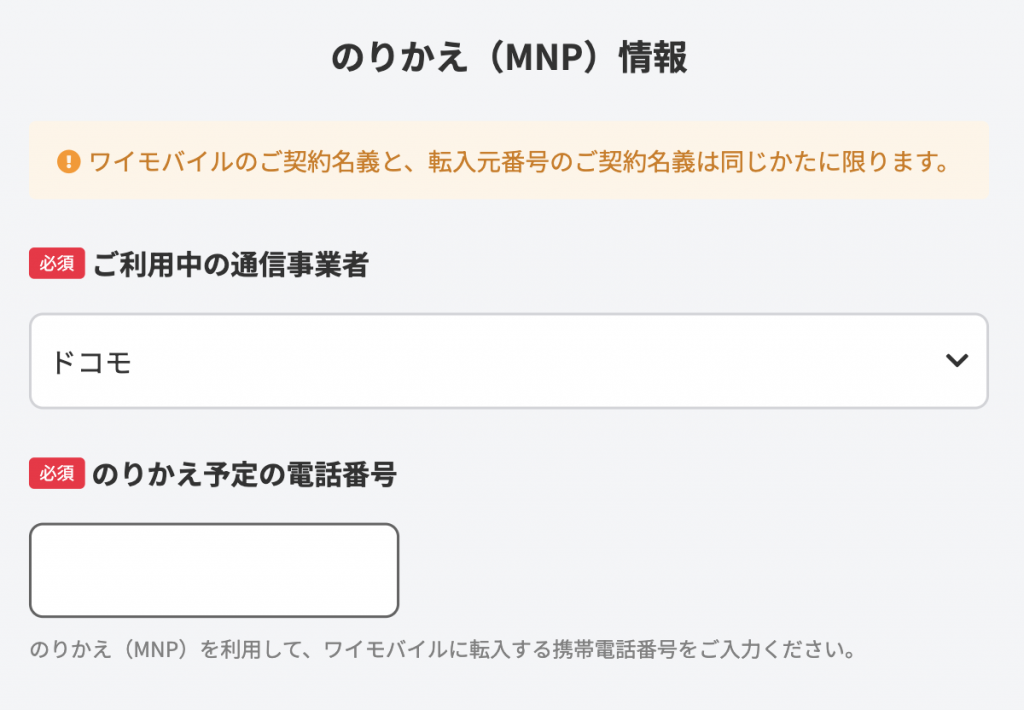
「ご利用中の通信事業者」を選択し、「のりかえ予定の電話番号」を入力しましょう。 - MNP予約番号を入力する
「MNPワンストップ」で乗り換える場合は、MNP予約番号の入力は不要です。
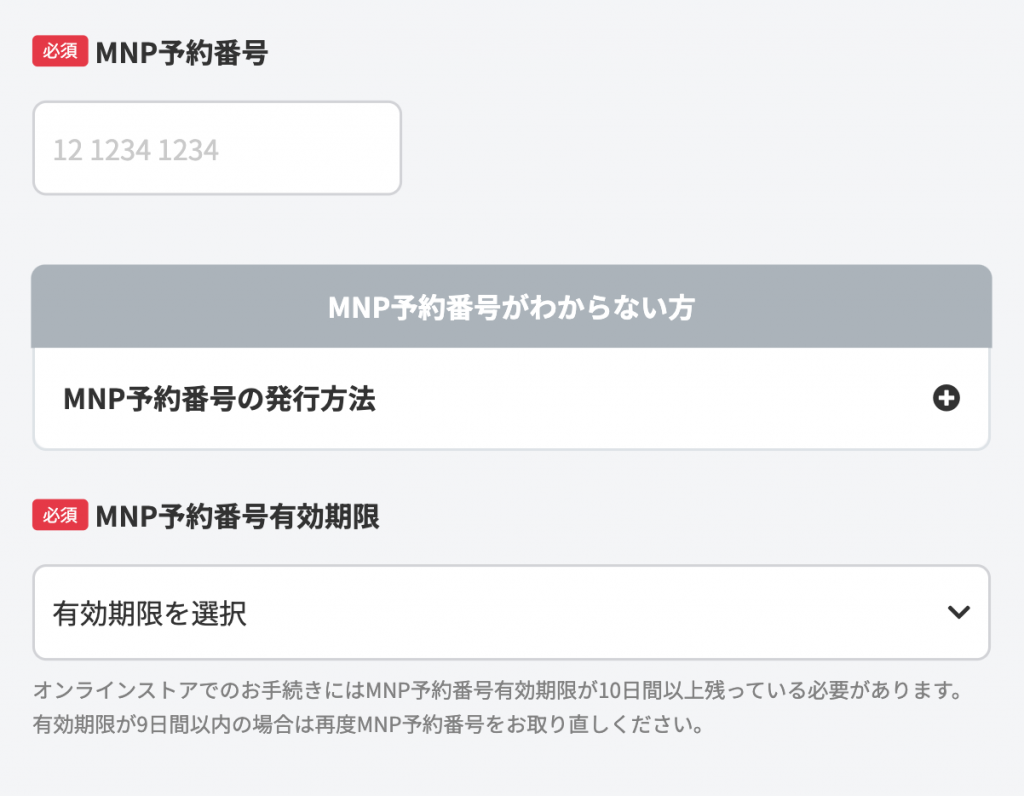
MNP予約番号を事前に発行した方は、「MNP予約番号」と「MNP予約番号有効期限」を入力してください。
なお、ワイモバイルの乗り換えには、MNP予約番号の有効期限が10日以上必要です。
有効期限が切れていなくても9日以下の場合は再発行が必要になります。
- 手続き完了

申し込み完了メール受信後、審査が完了すると「eSIMご利用開始のお知らせメール」が届きます。メール内に記載されたURLから、「ご利用開始手続き」サイトに進んで回線切替の手続きをしてください。
受付時間の9:00~20:30(年中無休)であれば受付後、最大15分ほどで切り替えが完了します。
その後、メールの案内に従って、eSIMの利用開始手続きをしましょう。
eSIMの利用開始手続きをする
ここからはeSIMで通信をするための手続き・設定を行います。
新規契約・乗り換えの場合も共通で、eSIMからの機種変更の場合はこの設定のみで利用できるようになります。
ワイモバイルでは、eSIMのプロファイルダウンロードや、通信をするため設定などが簡単に設定できるアプリがあります。
- アプリのダウンロードはこちら
手動で設定する方法も同じページで解説されています。
利用するiPhoneをWi-Fiに接続してアプリをインストールし、案内に従って開通手続きを進めてください。
画面の指示に沿って操作でき、手動で手続きするよりも簡単にできるので、ぜひアプリを活用しましょう!
もし、手順がわからない時や不明な点がある場合は、ワイモバイルにお問合せや相談をしてみましょう。
| ワイモバイル サポート | 受付時間/年中無休 | サポート |
|---|---|---|
| オンラインチャットサポート | 24時間受付 | 自動応答による対応 |
| 10:00~24:00 | オペレーター | |
| 総合窓口 ワイモバイル契約者「151」 他社から「0570-039-151」 | 10:00~17:00 | オペレーター |

iPhoneに移行後のAPN設定手順
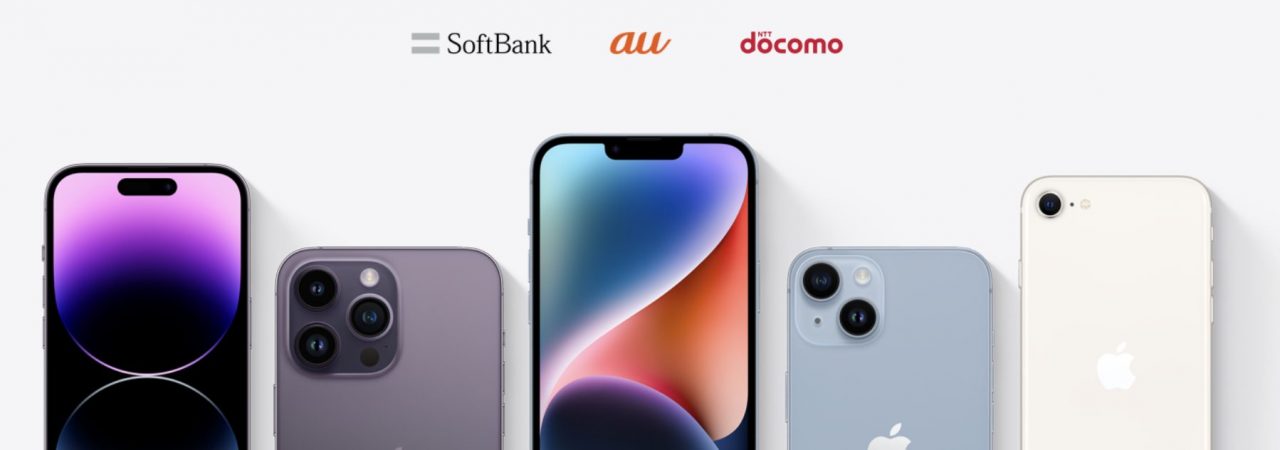
画像引用元:Apple Store – Apple
SIMフリーiPhone またはSIMロックを解除したiPhoneをワイモバイル回線で通信するための設定を行います。
- ワイモバイルスマホ初期設定方法にアクセスする
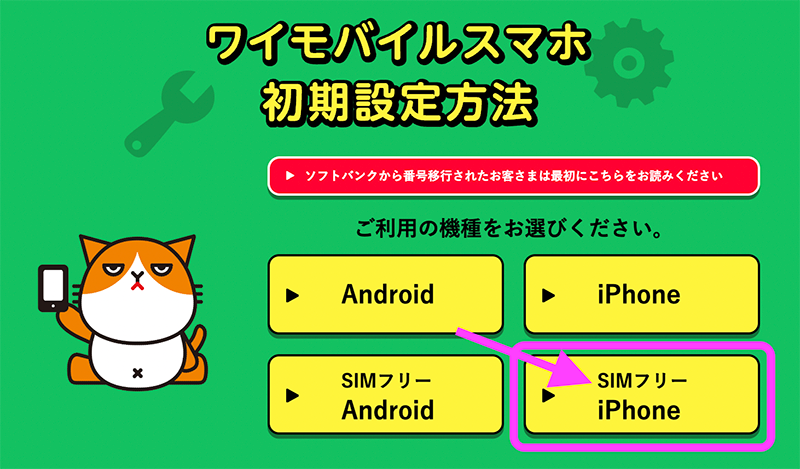
「SIMフリー iPhone」を選択してください。
- 「ワイモバイルの回線設定をする」を選ぶ
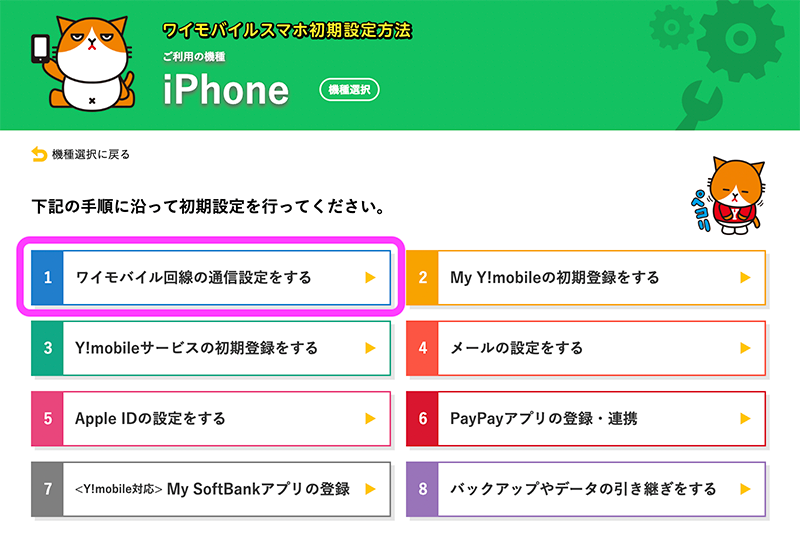
画面の案内に沿って設定を行いましょう。
このページではANP設定の他に、My Y!mobileの初期登録やバックアップやデータの引き継ぎもできます。
もし、手順がわからない時や不明な点がある場合は、ワイモバイルにお問合せや相談をしてみましょう。
| ワイモバイル サポート | 受付時間/年中無休 | サポート |
|---|---|---|
| オンラインチャットサポート | 24時間受付 | 自動応答による対応 |
| 10:00~24:00 | オペレーター | |
| 総合窓口 ワイモバイル契約者「151」 他社から「0570-039-151」 | 10:00~17:00 | オペレーター |
ワイモバイルへ乗り換えならSIMのみ契約キャンペーンは必須!
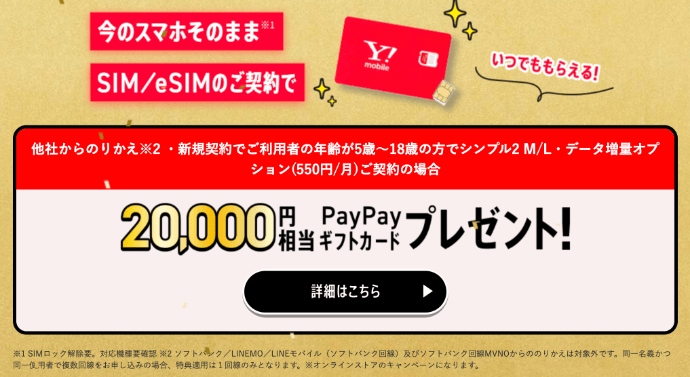
ワイモバイルでは他社から乗り換えて、新規契約でSIMのみ契約するときに利用できるオンラインストア限定キャンペーンがあります。
現在行われている乗り換えキャンペーンでは、最大20,000円分のPayPayポイントを受け取ることができます。
- 開催期間:2024年9月2日~2024年12月18日
- 条件1:USIMカード単体/eSIM単体契約(乗り換え・新規)
- 条件2:年齢が5歳〜18歳の方でシンプル2 M/L・データ増量オプション(550円/月)を契約
※対象年齢以外は10,000pt還元
※対象プラン以外は3,000pt還元
※データ増量オプション(月額550円)への加入が必要となります。
シンプル2 Sプランでも最大3,000ポイントもらえる数少ないキャンペーンです。
最大限PayPayポイントを受け取るには年齢制限がありますが、対象年齢でなくても10,000pt還元は非常に大きいですね。
スマホは持ち込みでeSIMを含むSIMのみ契約で、キャンペーンの対象になりますのでぜひ利用しましょう。


ワイモバイルでは併用できる魅力的なキャンペーンが実施中です。
アップルストアで買ったiPhoneをワイモバイルで使う際によくある質問

最後に、アップルストアで買ったiPhoneをワイモバイルで使う際によくある質問とその回答を紹介します。
アップルストアで購入するとワイモバイルの端末保証に加入できない?
アップルストアで購入したiPhoneでも、ワイモバイルの「持込端末保証 with AppleCare Services」が利用できます。
こちらは、Apple公式の保証サービスに加えてワイモバイルのオリジナルサービス(紛失ケータイ捜索サービス、データ復旧支援サービス)も利用可能な内容となっています。
ワイモバイルでiPhoneを使う場合5G通信はできるの?
ワイモバイルでは、5Gエリア内であれば誰でも5G通信が利用可能です。
追加オプションへの申し込み手続きやオプション料金の支払いは必要ありません。
5G通信には対応機種が必要ですが、iPhoneの場合iPhone 12シリーズ以降に発売された機種は5Gに対応しています。
ワイモバイルなら最新iPhoneもお得に使える!

アップルストアで購入したiPhoneをワイモバイルで使う方法を解説しました。
- アップルストアならワイモバイルにはない機種も選べる
- アップルストアは販売価格が安い
- ワイモバイルで購入したiPhoneから機種変更する場合SIMカードの交換が必要
- SIMカード/eSIMの変更はオンランショップではできない
- Androidからの機種変更ならSIMを差し替えるだけ
特に注意したいのは、それまでワイモバイルで購入したiPhoneを利用していた人がアップルストアで購入したiPhoneに機種変更をする場合です。
SIMカードの交換が必要になると、その分手間も時間もかかってしまうため、もし電話番号が変わっても大丈夫であれば、キャンペーンでお得になる新規契約も検討してみてください。

